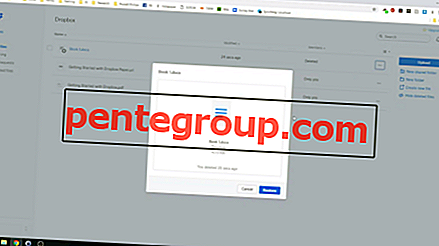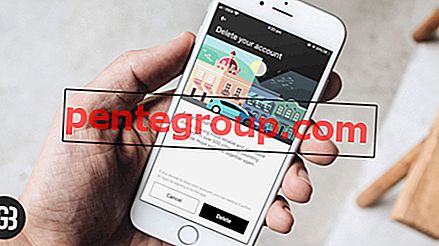Tidak peduli berapa banyak aplikasi messenger atau opsi iMessages yang kami miliki, email akan selalu menjadi prioritas utama kami, ketika berbicara tentang percakapan penting. Itu lebih aman, pribadi dan kadang-kadang dapat digunakan sebagai bukti hukum. Aplikasi email di iOS 9 telah berubah menjadi lebih pintar tidak seperti sebelumnya.
Sebelumnya, jika kami harus melampirkan file PDF atau file lainnya, kami harus pindah ke aplikasi dan mengirimkannya dari sana. Tapi sekarang, itu bisa dilakukan langsung dari aplikasi Mail di iPhone dan iPad. Kami sekarang dapat mengirim lampiran dari iCloud Drive, Google Drive, Dropbox, atau drive berbasis cloud lainnya.

Kami telah membahas tentang menyimpan lampiran dari email ke drive iCloud, mengirim email dengan lampiran file besar dan menandai lampiran email di iOS 9.
Di sini kami akan menjelaskan secara rinci tentang cara melampirkan file dari iCloud Drive dan drive berbasis cloud serupa lainnya. Untuk membuatnya mudah dimengerti, kami telah membagi proses menjadi dua bagian: Lampiran menggunakan iCloud Drive dan Lampiran menggunakan drive pihak ketiga berbasis cloud.
Cara Melampirkan File ke Email Menggunakan iCloud Drive di iPhone dan iPad Menjalankan iOS 9
Langkah 1. Buka aplikasi Mail dari layar beranda.

Langkah 2. Tulis email baru dengan mengetuk ikon yang terletak di kanan bawah layar.

Langkah # 3. Masukkan nama dan subjek penerima.

Langkah # 4. Sekarang ketuk dua kali di mana saja di ruang pesan.
Langkah # 5. Anda akan melihat opsi seperti: Pilih, Pilih semua, Tempel dan panah. Tetap mengetuk panah, hingga Anda melihat Tambahkan Lampiran. Ketuk pada “Add Attachment”.

Langkah # 6. Anda akan dibawa ke iCloud Drive secara default.
Langkah # 7. Pilih file yang ingin Anda lampirkan dan tekan "Selesai" .

Langkah # 8. Ketikkan pesan Anda jika ada, dan ketuk "Kirim" .

Pesan Anda akan dikirim. Sekarang kami akan menjelaskan tentang cara mengirim lampiran yang disimpan di drive cloud lain selain iCloud.
Cara Melampirkan File Menggunakan Dropbox atau Google Drive di iPhone dan iPad Menjalankan iOS 9
Harap dicatat: Drive cloud pihak ketiga tertentu memerlukan aplikasi mereka diinstal pada iPhone atau iPad Anda untuk mengakses fitur ini.
Setelah Anda menginstal aplikasi, ikuti lima langkah pertama dari tutorial di atas.
Langkah 1. Anda akan berada di bawah iCloud Drive. Sekarang ketuk "Lokasi", yang terletak di sudut kiri atas layar.

Langkah 2. Anda mungkin tidak melihat drive cloud Anda. Jadi, ketuk "Lainnya".
Langkah # 3. Di sini, Anda akan melihat drive cloud, cukup aktifkan dan ketuk "Selesai" .
Langkah # 4. Sekarang lagi ketuk "Lokasi" dan Anda akan dapat melihat drive cloud Anda.

Langkah # 5. Ketuk drive yang ingin Anda akses. Jika Anda menggunakan Google Drive, ia akan meminta Anda untuk memilih akun Anda, cukup ketuk nama akun Anda. Jika Anda menggunakan Dropbox, itu akan langsung membawa Anda ke file Anda.
Langkah # 6. Pilih file yang ingin Anda lampirkan. Jika file Anda berada di dalam folder, ketuk folder yang diikuti oleh file yang ingin Anda kirim dan ketuk Selesai.

Langkah # 7. Sekarang yang harus Anda lakukan adalah mengetuk tombol Kirim.

Jangan lupa untuk menggunakan kotak komentar atau halaman media sosial kami (Facebook, Twitter dan Google Plus) untuk setiap pertanyaan atau umpan balik.